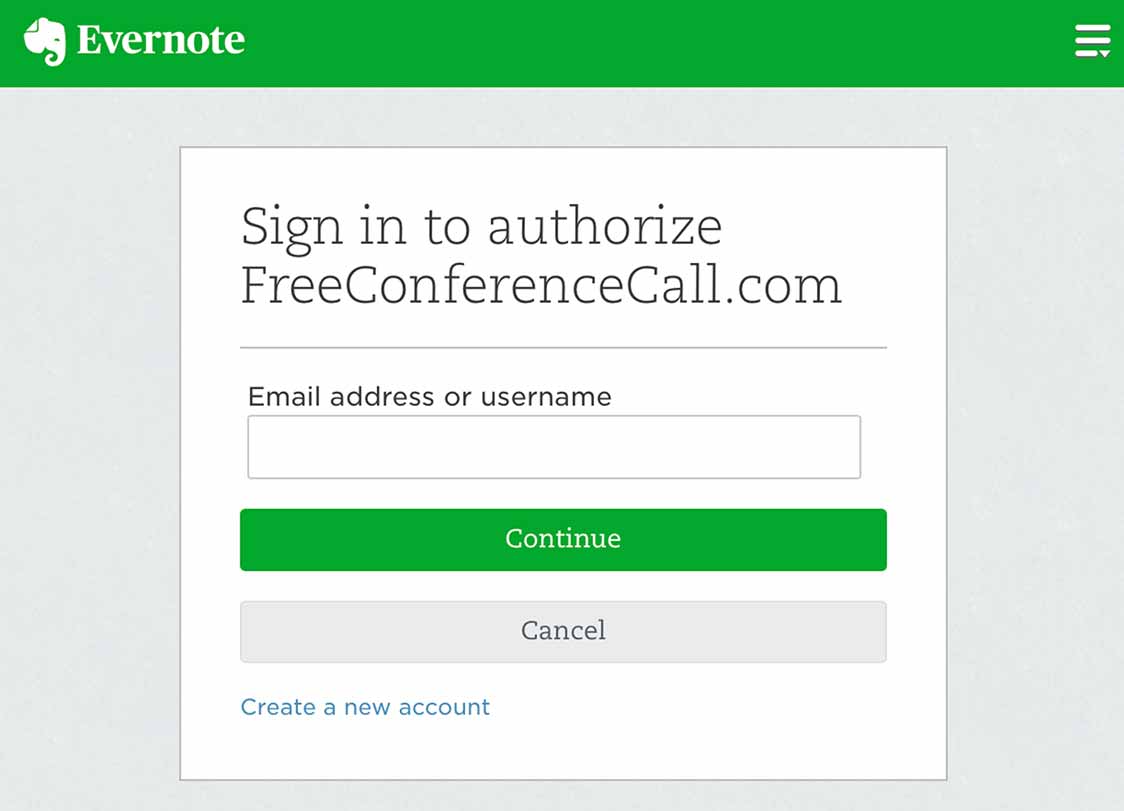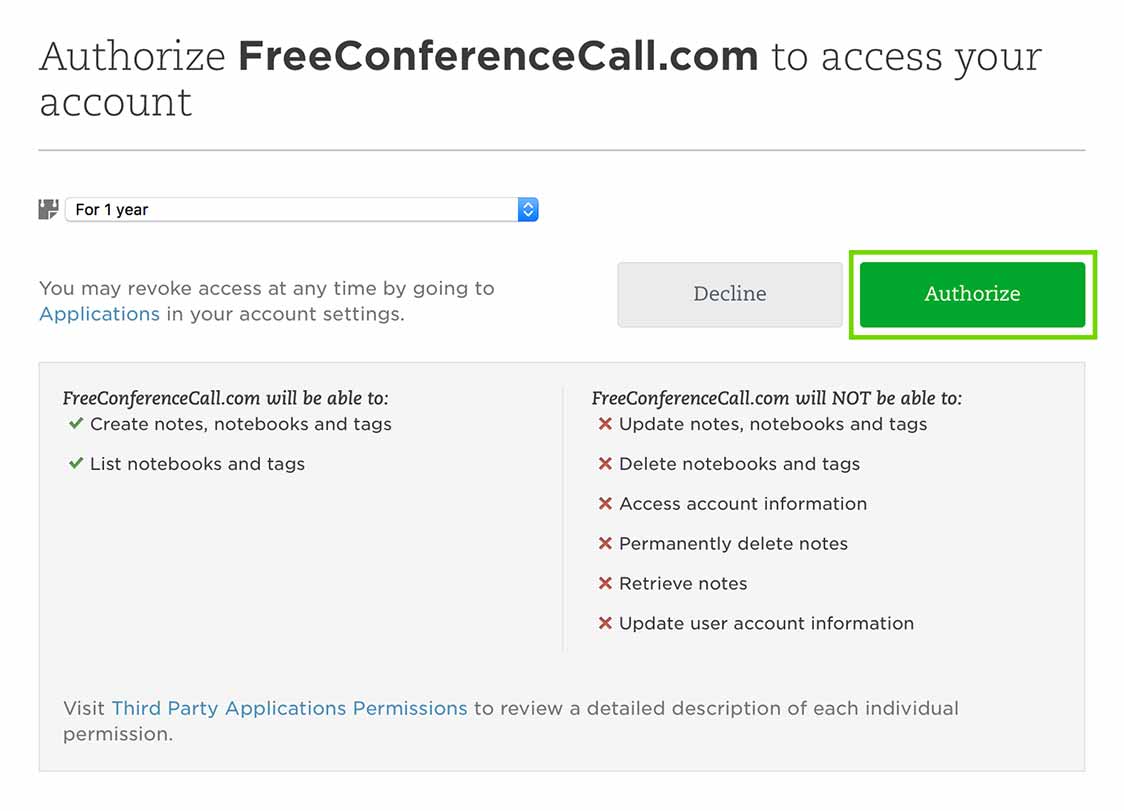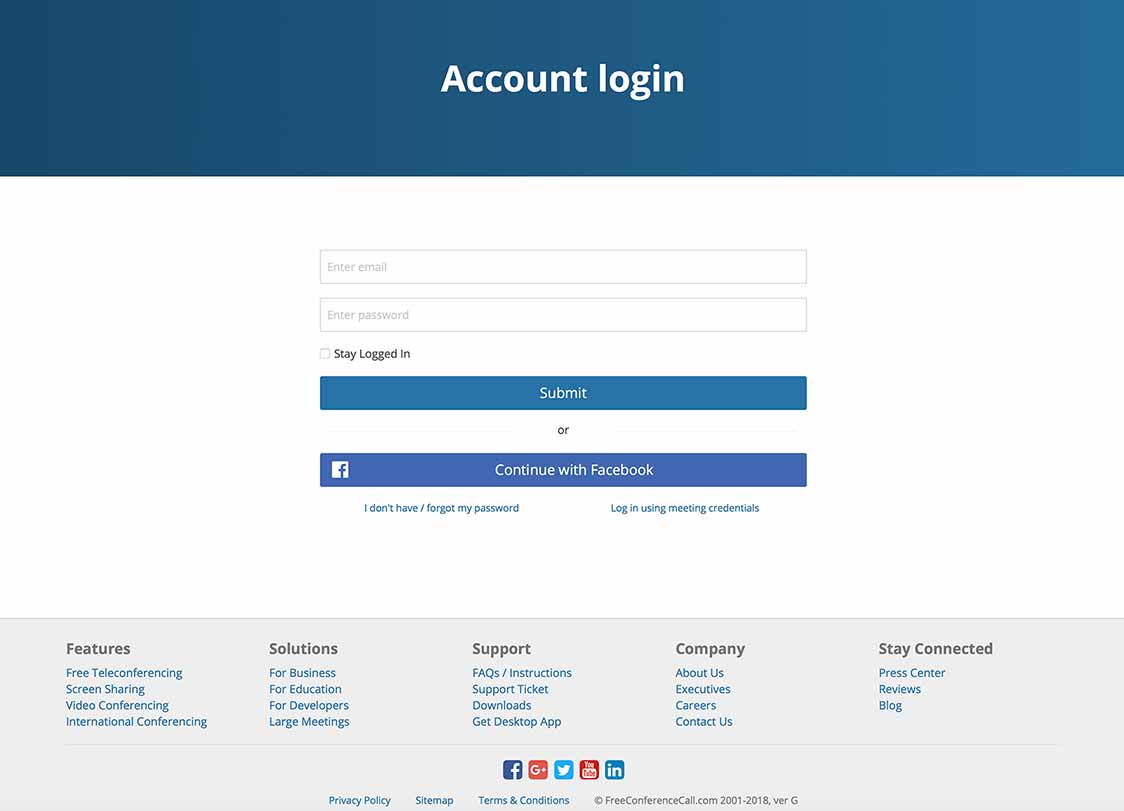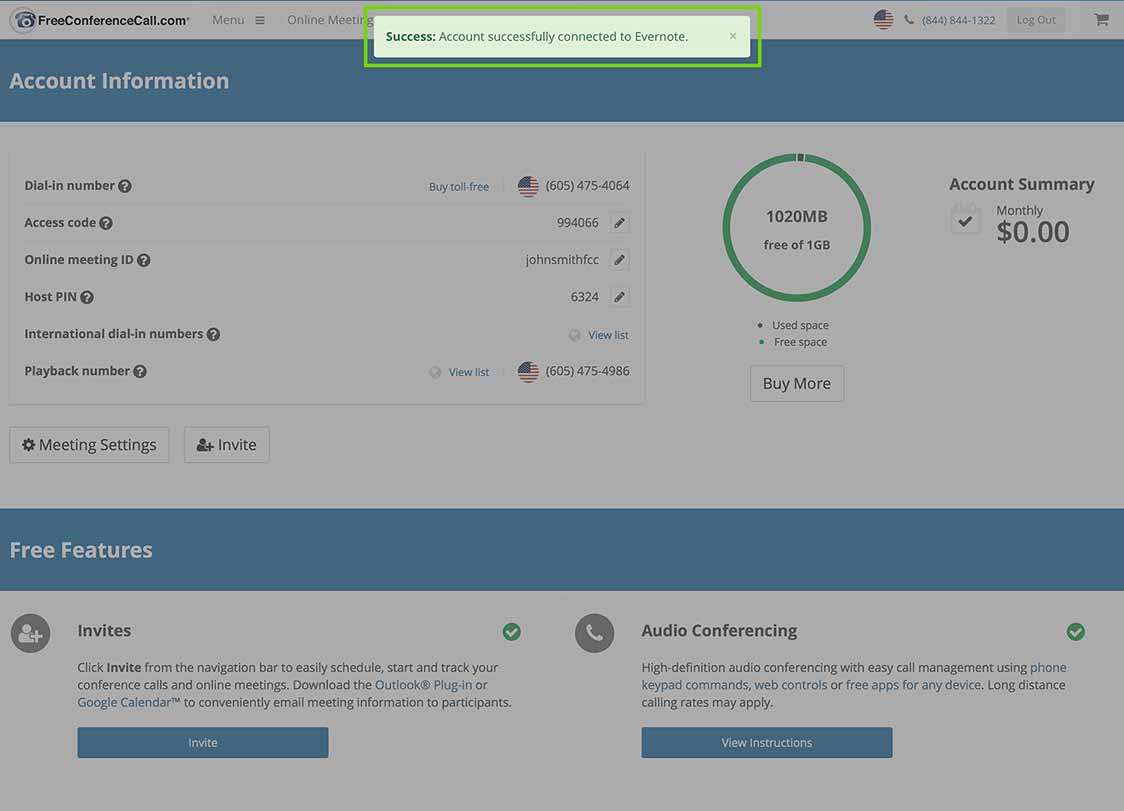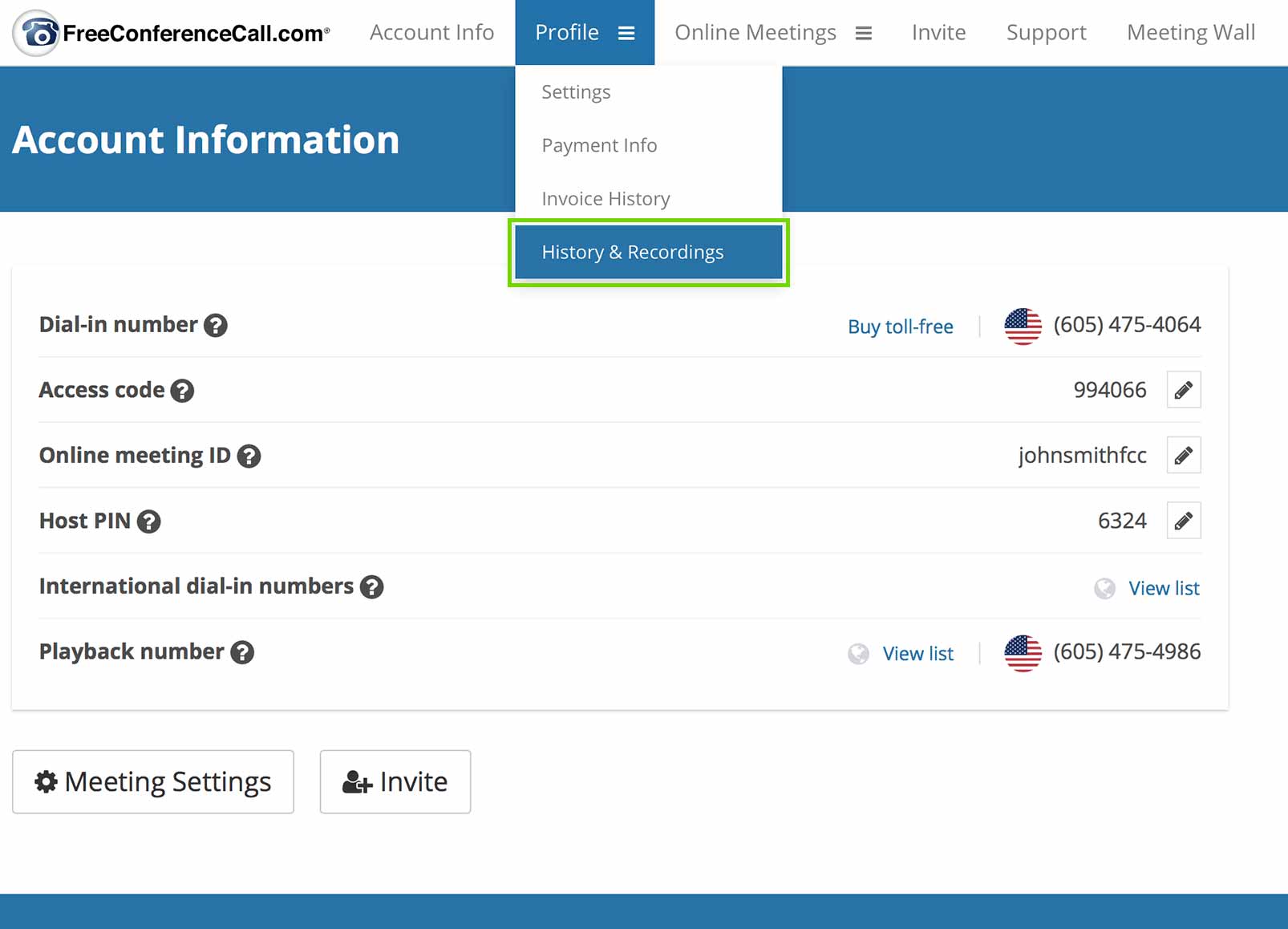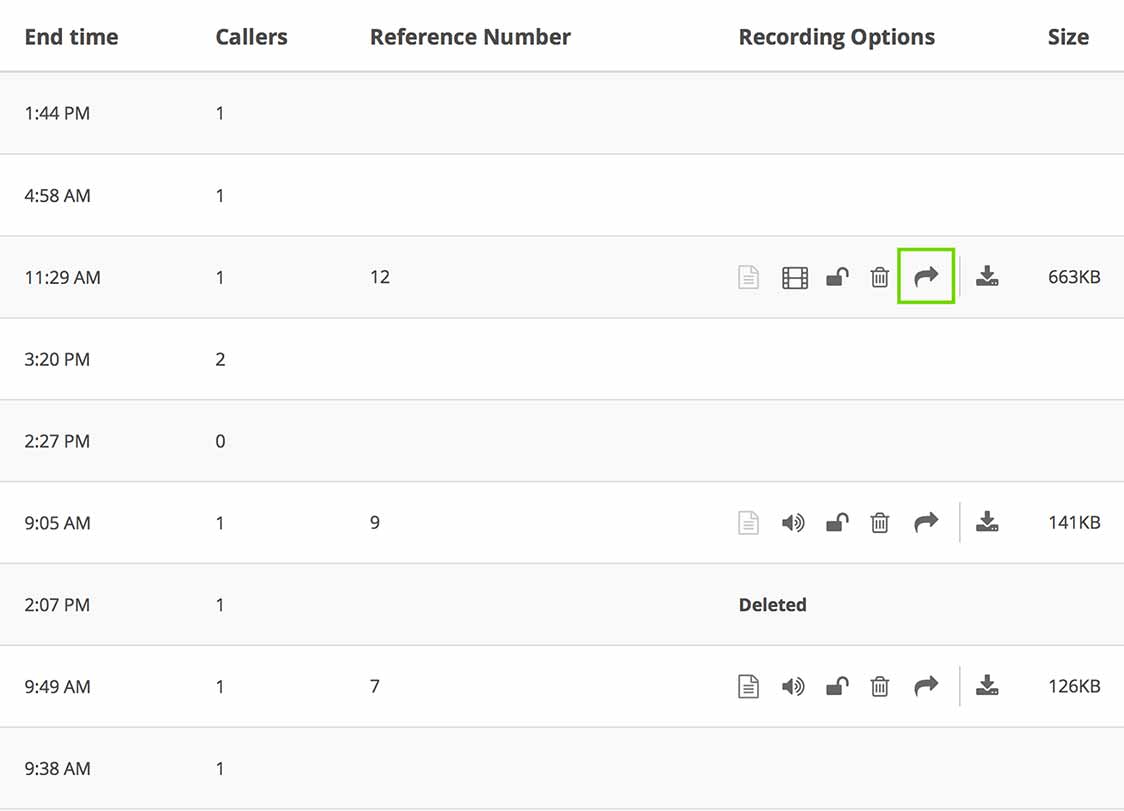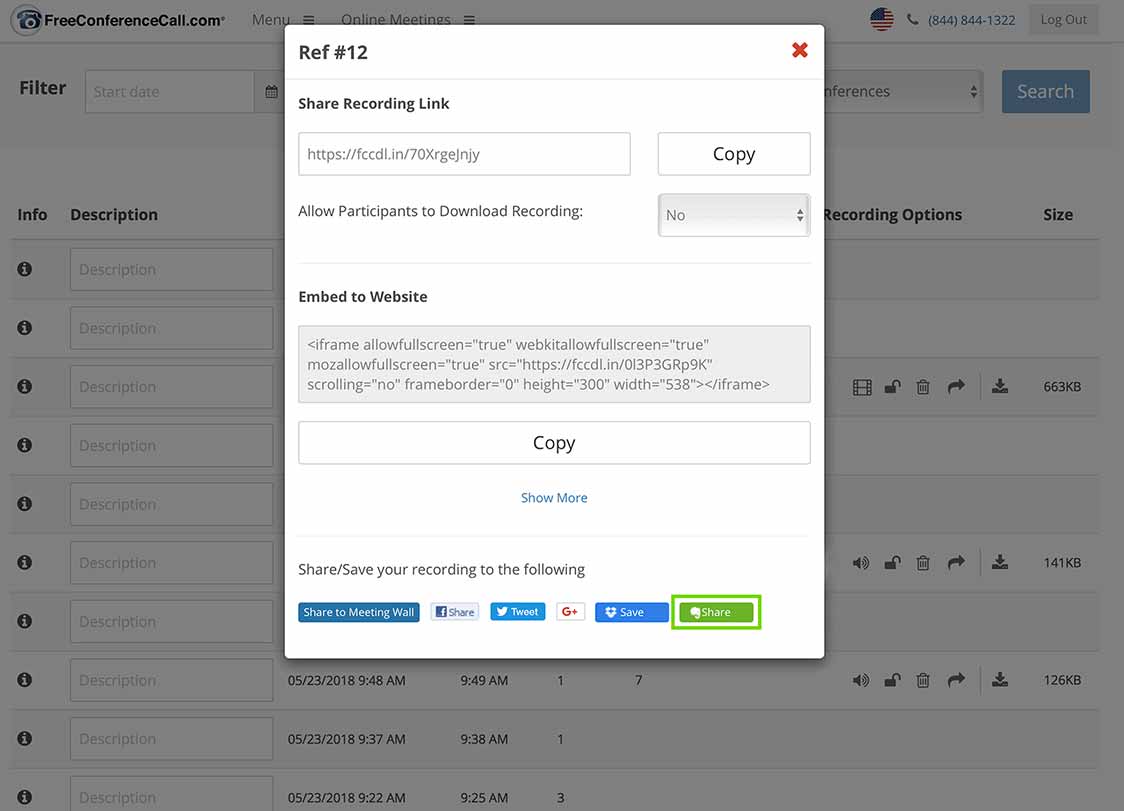Al hacer clic en Aceptar, usted acepta nuestros Términos de Servicio y la forma en la que recopilamos y protegemos sus datos personales. Aprenda más...
- Características
- Precios
- Su Impacto
-
Más
- Características
- Precios
- Su Impacto
- Cómo Funciona
- Video Conferencia
- Compartir Pantalla
- Centro de soporte
-
Atención al Cliente: 931 98 23 71
- Características
- Precios
- Su Impacto
- Cómo Funciona
- Video Conferencia
- Compartir Pantalla
- Centro de soporte
- Foro Comunitario
- Reuniones Online
- Reuniones Online Gratuitas
-
Atención al Cliente: 931 98 23 71
931 98 23 71